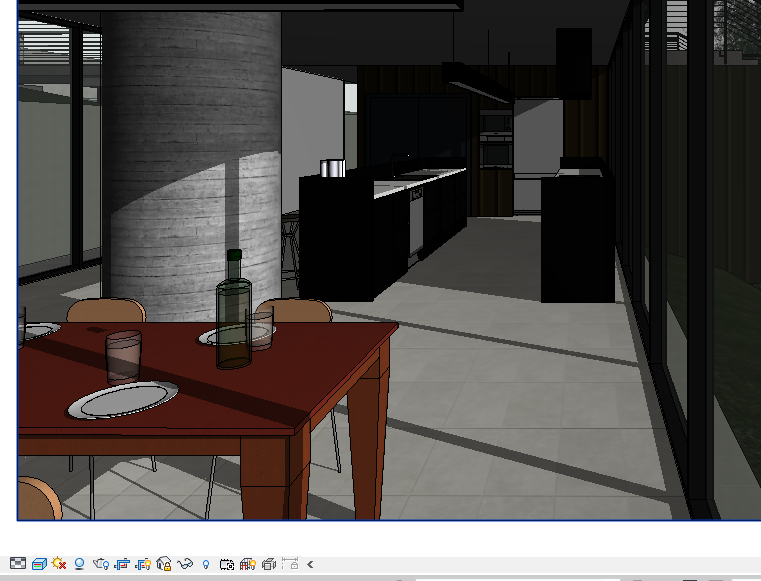Pour ApliCAD UpdateBIM , l'objet spécial "Material" est créé pour fonctionner avec des carreaux de céramique, des marbres et d'autres finitions à placer sur les murs, les sols et les toits.
Habituellement, cette finition fait partie d'une autre couche de matériaux pour compléter les familles de systèmes comme les murs, les sols et les toits.
UpdateBIM utilise les informations de l'objet de construction et place le nouveau calque au-dessus ou modifie le calque actuel.
Notre objectif avec cet outil est de placer la couche et de configurer automatiquement la solution de construction avec des données et de bonnes images pour le rendu.
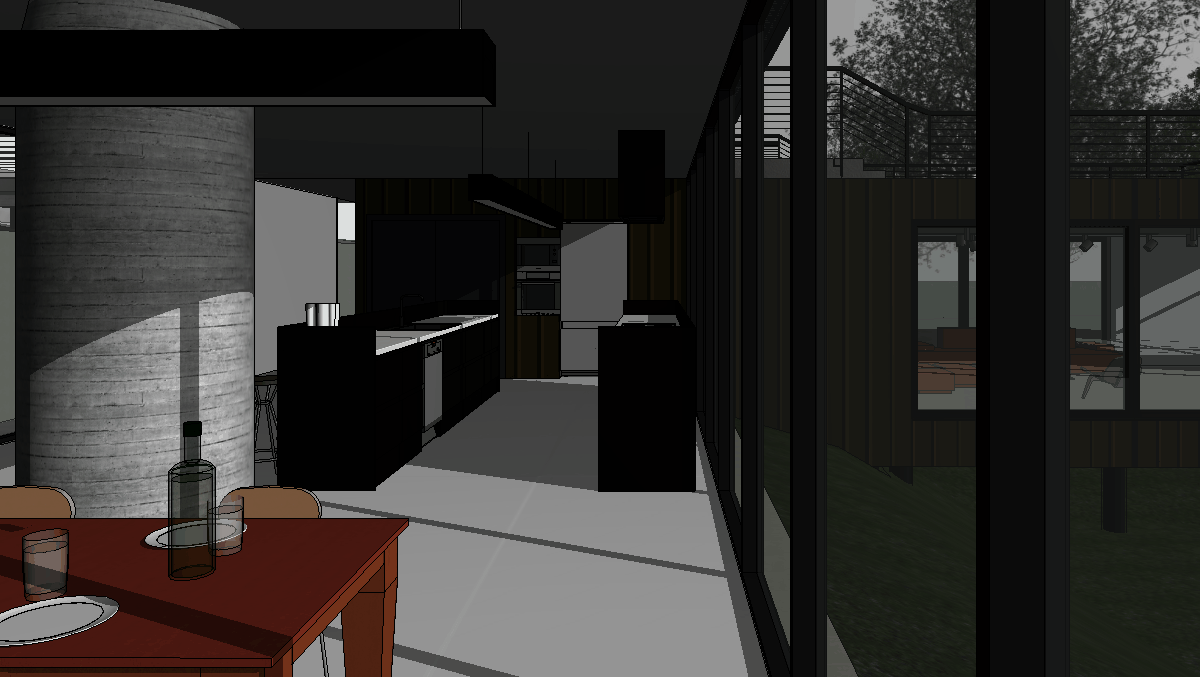
Revit Interface
Le nouveau matériau peut être placé sur n'importe quel mur, sol ou toit, n'a besoin que du matériau sélectionné et de l'élément sélectionné pour placer le matériau.
Par exemple, vous pouvez ouvrir l'exemple Revit :

Vous pouvez activer le mode de rendu dans la vue 3D.
Et vous pouvez accéder au Cloud Access et vous pouvez voir le matériau ajouté dans le dossier Carreaux de céramique.
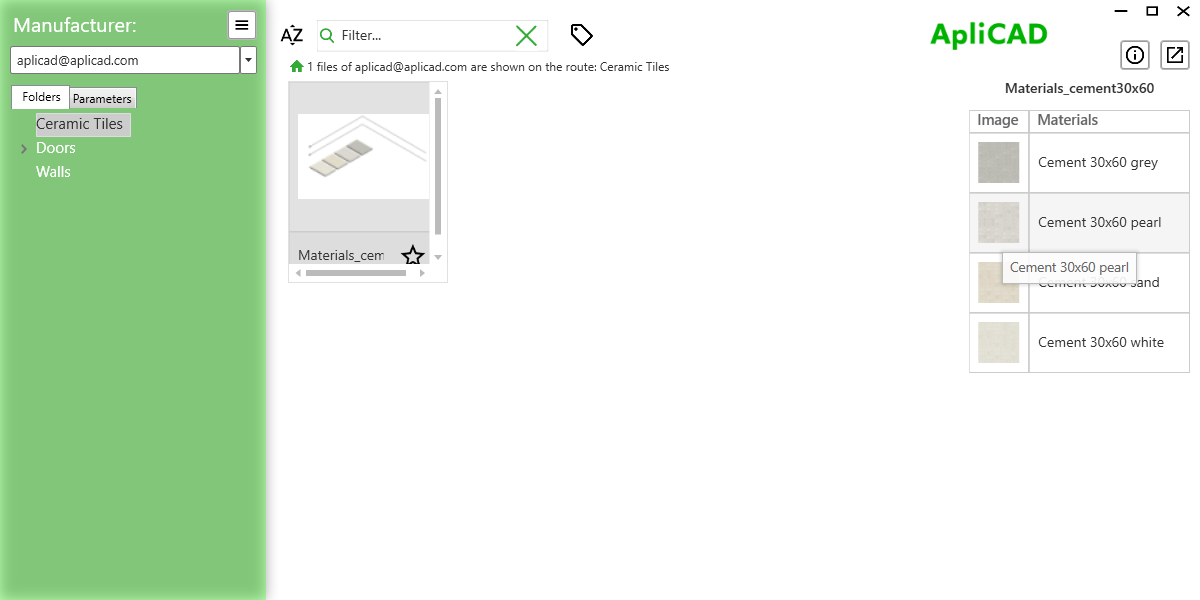
Lorsque vous avez sélectionné, par exemple, Ciment 30x60 perle, UpdateBIM demande un élément de sélection (cet élément n'est sélectionné que dans le cas de sols, murs ou toits).
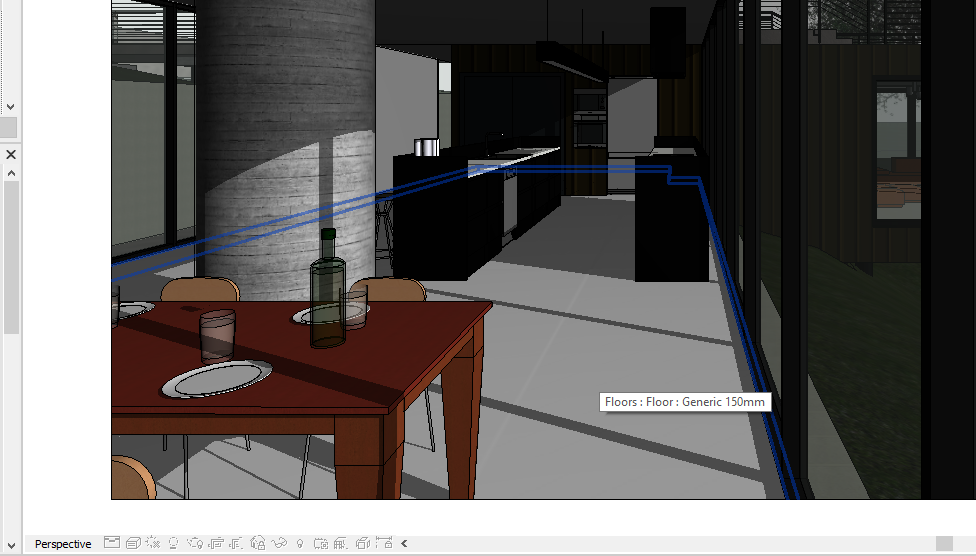
Lorsque la sélection est faite, UpdateBIM vous montre la composition de cet objet et vous propose d'utiliser le nouveau matériau du dessus.
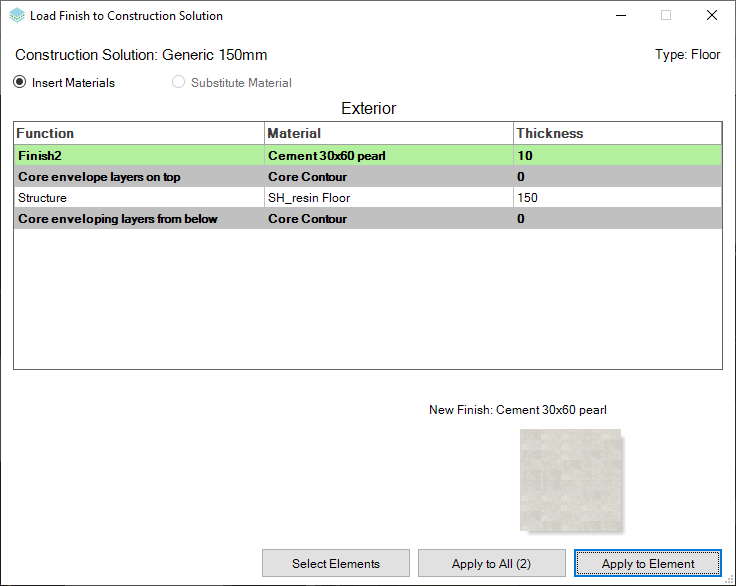
Dans le formulaire, UpdateBIM renseigne sur le type de sol sélectionné dans 2 zones de la maison, si vous utilisez par défaut l'option "Appliquer à l'élément", le programme demande le nom de ce nouveau type car la composition des couches sera modifiée.
Si vous sélectionnez le bouton "Appliquer à tous", le nom est le même et ne modifiez la composition qu'en ajoutant le nouveau calque.
Dans ce cas, utilisez la valeur par défaut et, par exemple, ajoutez le matériau à la fin du nom de famille.
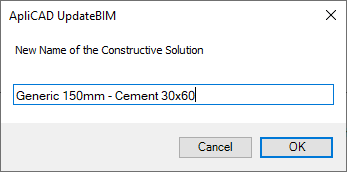
Et le résultat est le suivant, le matériau est placé et le rendu est bon sans qu'il soit nécessaire de modifier les options dans le chemin de rendu de l'image.